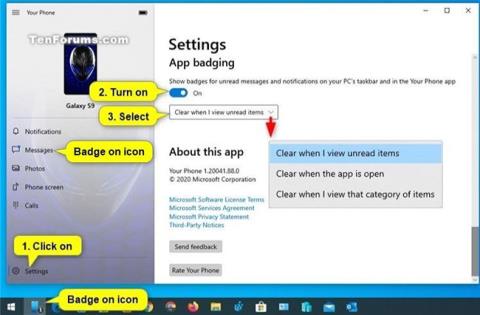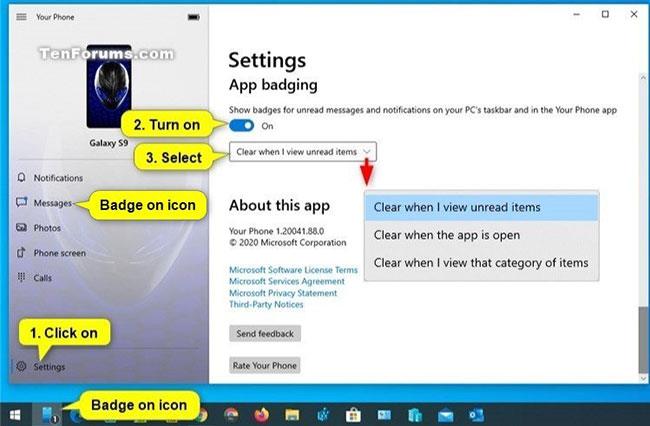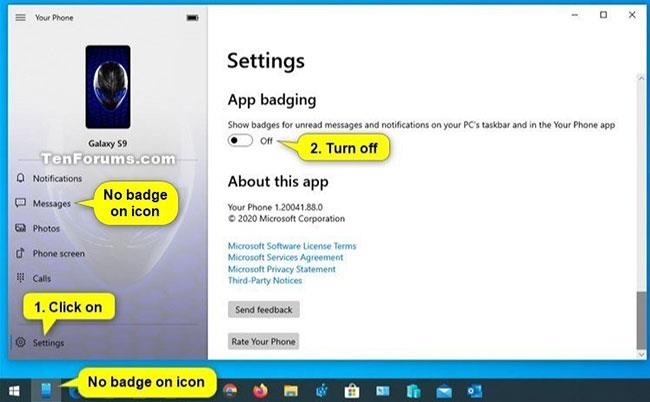Az iPhone vagy Android telefon és a számítógép összekapcsolásával zökkenőmentesen válthat mobileszköze és számítógépe között.
Ha beállítja, hogy Android-telefonjáról üzenetek és értesítések jelenjenek meg a Saját telefon alkalmazásban a Windows 10 rendszerű számítógépen , akkor a Saját telefon alkalmazásban be- vagy kikapcsolhatja a jelvények megjelenítését az olvasatlan üzenetekhez és értesítésekhez. és a Saját telefon tálca ikonján a Windows 10 rendszerben.
Ha bekapcsolja az Alkalmazásjelvény opciót a Saját telefon alkalmazásban, dönthet úgy, hogy eltávolítja a jelvényt olvasatlan elemek megtekintésekor, amikor az alkalmazás nyitva van, vagy amikor megtekinti a kategóriát.
Ez az útmutató bemutatja, hogyan engedélyezheti vagy tilthatja le a telefonjáról érkező olvasatlan üzenetek és értesítések jeleinek megjelenítését a Saját telefon alkalmazásban és a tálcaikonban a Windows 10 rendszerben.
Néhány megjegyzés
Ha kikapcsolja a Jelvények megjelenítése a tálca gombjain opciót a Windows 10 rendszerben , akkor nem fogja látni a jelvényt a Saját telefon alkalmazás tálcaikonján, még akkor sem, ha az App Badging opció engedélyezve van ezen útmutató szerint.
Ha engedélyezi a Kis tálcagombok használata beállítást a Windows 10 rendszerben , a Jelvények megjelenítése a tálcagombokon is le lesz tiltva, valamint a Telefon alkalmazás tálcaikonjain lévő jelvények is.
Ha kikapcsolja a Jelvény a tálcán az üzeneteknél a Saját telefon alkalmazás beállításaiban , akkor a Telefon alkalmazás tálcaikonján nem fog megjelenni az üzenetekhez tartozó jelvény, még akkor sem, ha az alábbi utasítások szerint engedélyezi az Alkalmazásjelvény lehetőséget.
Az App Badging engedélyezése/letiltása olvasatlan üzenetekhez és értesítésekhez a Windows 10 rendszerben
Itt van, hogyan:
1. Nyissa meg a Saját telefon alkalmazást Windows 10 rendszerű számítógépén.
2. Kattintson a Beállítások ikonra (fogaskerék) a Your Phone alkalmazás bal oldali ablakában
3. Hajtsa végre az alábbi 4. lépést (bekapcsoláshoz) vagy 5. lépést (kikapcsoláshoz), attól függően, hogy mit szeretne.
4. Az App Badging for Your Phone alkalmazás engedélyezése:
A) Kapcsolja be az App Badging opciót a jobb oldalon.
B) Válassza a Törlés az olvasatlan elemek megtekintésekor, a Törlés, amikor az alkalmazás nyitva van, vagy a Törlés, ha megnézem az elemek kategóriáját a legördülő menüben, attól függően, hogy mit szeretne, és folytassa a 6. lépéssel.
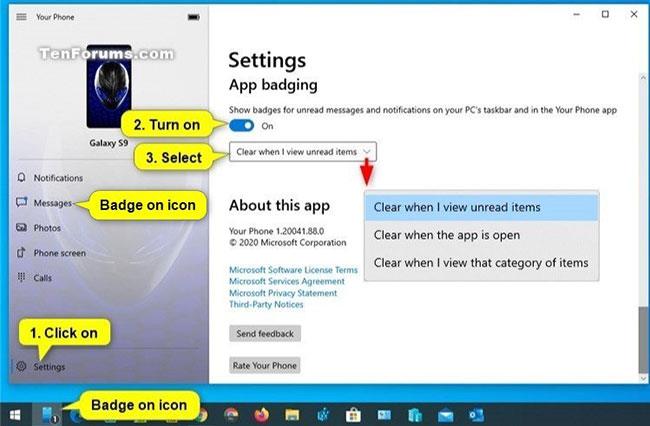
Kapcsolja be az App Badging funkciót a Saját telefon alkalmazásban
5. Az App Badging funkció kikapcsolásához a Telefon alkalmazásban kapcsolja ki a jobb oldalon található App Badging funkciót , és folytassa a 6. lépéssel.
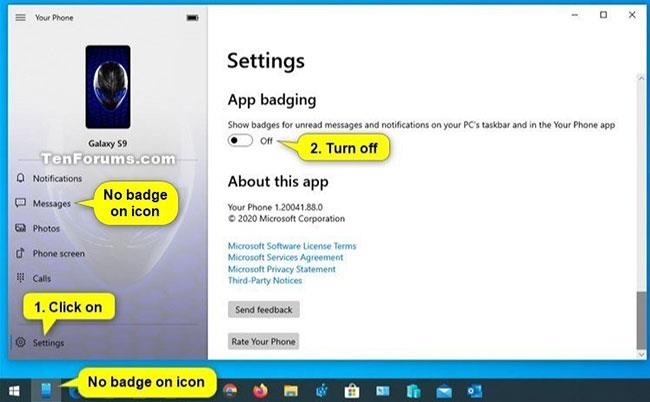
Kapcsolja ki az App Badging for Your Phone alkalmazást
6. Most bezárhatja a Saját telefon alkalmazást , ha akarja.